在这里介绍excel使用RANK函数计算分数的排名。希望本指南能帮到你。
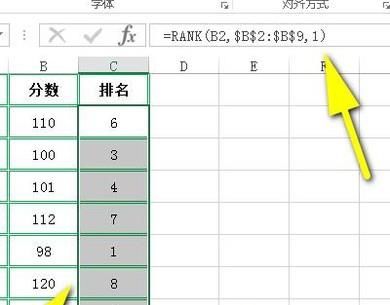 操作方法
操作方法01、比如,下图中的数据,B列是分数,对这些分数进行排名。结果显示在C列中。
02、把C2:C9这区域单元格全选中。接着,在编辑栏输入公式:=RANK(B2,B2:B9,0)PS:B2:B9记得要加上绝对引用符号。如下图所示。
03、按下CTRL+回车,C2:C9自动得到相应的得数。那么,排名就出来了。
04、以上公式是以高分到低分排名的,若想以低分到高分这样排名的话,只要把公式最后的0修改为1即可。另外,在这里要注意的是,公式中=RANK(B2,B2:B9,0)的B2:B9是要绝对引用符号的。否则计算排名错误的。


